Deleted Data Recover कैसे करें? यह सवाल हर यूजर के लिए टॉप है क्यूंकि कंप्यूटर, लैपटॉप, मेमोरी कार्ड, पेन ड्राइव से कभी भी डाटा (फाइल) डिलीट हो सकता है लेकिन एक सॉफ्टवेयर का इस्तेमाल कर डिलीट डाटा रिकवर (Delete Data Recover In Hindi) किया जा सकता है |
लैपटॉप / कंप्यूटर यूज करते समय हार्ड डिस्क से Important फाइल, डाक्यूमेंट्स, फोटो, विडियो Permanently Delete होने के कारण Recover करना मुस्किल होता है | फिर भी सलूशन मौजूद है मात्र एक सॉफ्टवेर के माध्यम से गलती से डिलीट किये गए जरुरी फाइल आसानी से वापस ला सकते है | कभी – कभी आप किसी Image, डॉक्यूमेंट को स्टोरेज से Remove कर देते है परन्तु आवश्यकता पड़ने पर वह फाइल नहीं मिलता क्यूंकि वह हमेशा के लिए डिलीट हो चूका है तो परेशान होने की आवश्यकता नहीं है आप एक सॉफ्टवेयर के मदद से Deleted Data फिर से प्राप्त कर सकते है |

डिलीट डाटा रिकवर कैसे करें ? How To Recover Deleted Data
कंप्यूटर के हार्डडिस्क , पेन ड्राइव, मेमोरीकार्ड, से डिलीटेड डाटा रिकवर करने के लिए Recuva Software डाउनलोड करना होगा | ऐसे तो इन्टरनेट पर बहुत सारे Premium सॉफ्टवेर मौजूद है जिसके माध्यम से परमानेंटली डिलीट डाटा फिर से प्राप्त कर सकते है लेकिन Pad सॉफ्टवेयर , हर यूजर को Use करना Possible नहीं है लेकिन आप Free Recuva Software को आसानी से इस्तेमाल कर सकते है | इसे डाउनलोड करने के लिए निचे दिए गए लिंक पर क्लिक करें |
Download
स्टेप 1
सबसे पहले Recuva एप्लीकेशन ओपन करें |
ओपन करते ही Welcome To The Recuva Wizard का पेज खुलेगा | आगे बढ़ने के लिए Next बटन पर क्लिक करें |
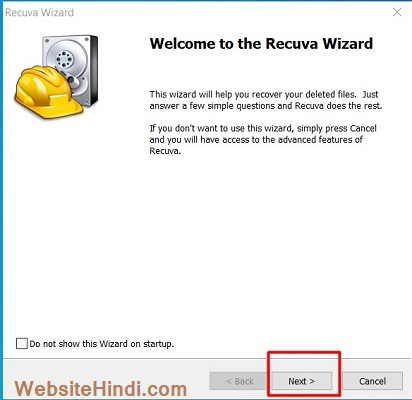
स्टेप 2
अगले स्क्रीन पर File Type का आप्शन दिखाई देंगा | इसमें से जरुरत के अनुसार सेलेक्ट करना है | अगर आपको सभी तरह के फाइल रिकवर करना है तो All Files पर क्लिक करें लेकिन मुझे Deleted फोटो रिकवर करना है |
आगे बढ़ने के लिए Pictures > Next पर क्लिक करें |

स्टेप 3
अब आपको फाइल का Location सेलेक्ट करना है |
- In A Specific Location: इस आप्शन पर टिक करें |
- Browse: ब्राउज आप्शन पर क्लिक कर उस Location को सेलेक्ट करें जहाँ पर आपका डाटा Available था |
- Next: बटन पर क्लिक करें |

स्टेप 4
जिस ड्राइव में आपका फाइल मौजूद है उस फाइल को सेलेक्ट कर लिया गया है |
- Enable Deep Scan : पर क्लिक करें |
- Start : आप्शन पर क्लिक करें |

स्टेप 5
यहाँ पर Deleted डाटा स्कैन करने के लिए कुछ समय लगेगा | जितना बड़ा आपका फाइल होगा उसके हिसाब से समय लग सकता है |

स्टेप 6
आपके कंप्यूटर से जितने भी फाइल डिलीट हुए है वो सभी फाइल यहाँ पर दिखाई देगा | आप अपने जरुरत के अनुसार ही Deleted File को Recover कर सकते है |
जिस फाइल को रिकवर करना है उस फाइल को सेलेक्ट कर निचे दिए गए Recover बटन पर क्लिक करें |
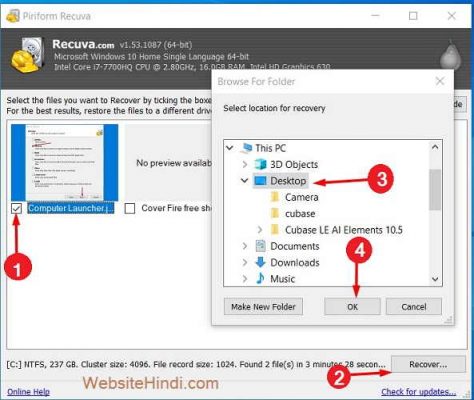
डिलीट किये गए डाटा जिस जगह पर Save करना चाहते है उस जगह पर आसानी से सेव करने का आप्शन मिलता है | इस तरह किसी भी परमानेंटली डिलीट फाइल को आसानी से रिकवर कर सकते है |
इस पोस्ट में डिलीट डाटा रिकवर कैसे करें ? (Delete Data Recover Kaise Kare In Hindi) के बारे में पूर्ण जानकारी शेयर किया गया है | अगर आप delete date पूर्ण रूप से प्राप्त करना चाहते है तो `पहले इस सॉफ्टवेर को डाउनलोड कर रखना चाहिए | ऐसा करने से वारंटी के साथ DeletedData फिर से Recover कर सकते है |
इसे भी पढ़ें |
Steps Recorder क्या है ? लैपटॉप में स्टेप्स रिकॉर्डर (PSR) से स्क्रीन Capture कैसे करें |
एंड्राइड फोन की बैटरी लाइफ कैसे बढ़ाये ? बैटरी Save करने की Important टिप्स
सिम कार्ड लॉक (Sim Card Lock) कर सुरक्षित कैसे करें ?
कॉल बारिंग (Call Barring) क्या है ? और कॉल बारिंग का इस्तेमाल कब और कैसे करें
फेसबुक अकाउंट से मोबाइल नंबर कैसे निकाले ?





